VPN teknolojisi, kullanıcıların (müşterilerin), makineleri ile özel ağ arasında güvenli yollar (tünel) kullanarak özel ağlara bağlanmak için genel bir İnternet bağlantısı kullanmasına olanak tanır. VPN'ler iş dünyasında yaygın olarak kullanılır ve işletme çalışanlarına uzaktan (ofis dışında) çalışma olanağı verir. Güvenli bağlantı, şirketin VPN sunucusuna bağlanan bir VPN istemcisi kullanılarak yapılabilir.
Ofis ağınıza erişmek için bir VPN istemcisi yapılandırmak istiyorsanız aşağıdaki talimatları izleyin:
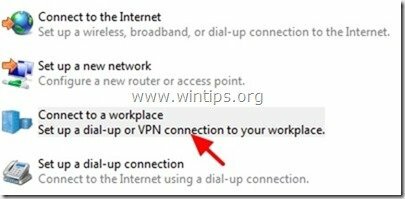
Bir VPN İstemcisi bağlantısı nasıl kurulur (oluşturulur).
1. Basmak "pencereler” ![Resim-201_thumb8_thumb[1] Resim-201_thumb8_thumb[1]](/f/bedf877abaf3196633ab1e688fa441b3.png) + “r” tuşlarını yüklemek için Çalıştırmak iletişim kutusu.
+ “r” tuşlarını yüklemek için Çalıştırmak iletişim kutusu.
2. Tip "kontrol Paneli" ve bas Girmek.
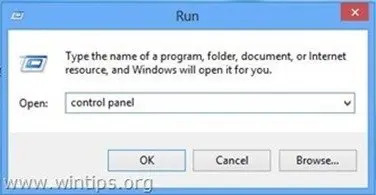
3. saat Kontrol Paneliçift tıklama açmak "Ağ ve Paylaşım Merkezi”.
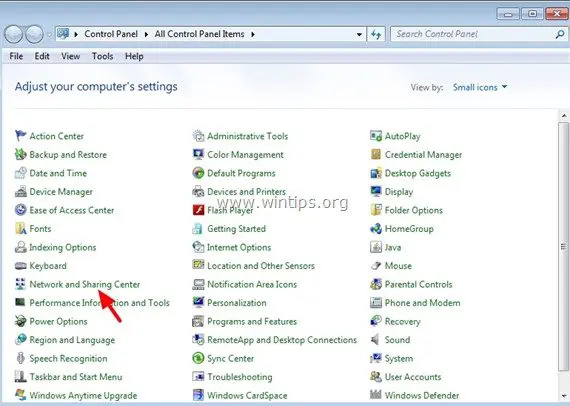
4. "Ağ ve Paylaşım Merkezi” ana ekran, tıklayın“Yeni bir bağlantı ya da internet bağlantısı kurunuz”.
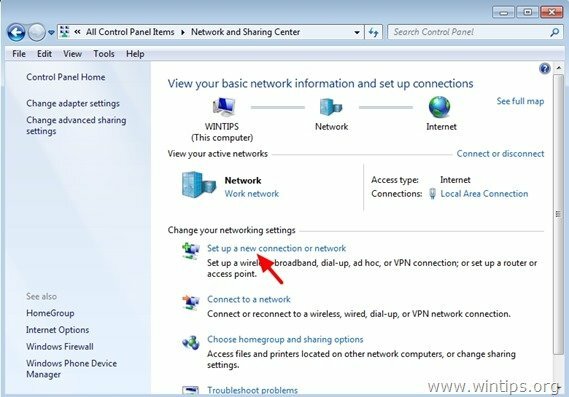
5.Vurgulamak "Bir iş yerine bağlanın” seçeneğini seçin ve “Sonraki”.
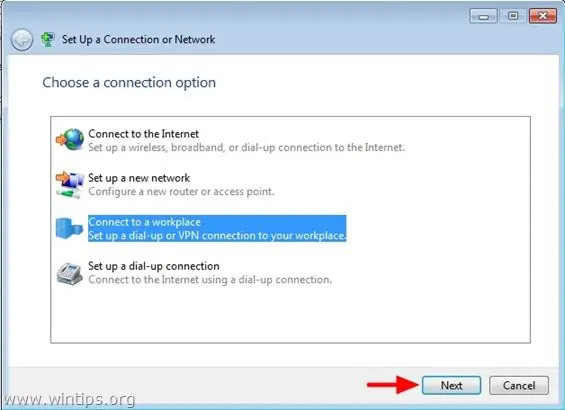
6. Tıklamak "İnternet bağlantımı kullan (VPN)”.
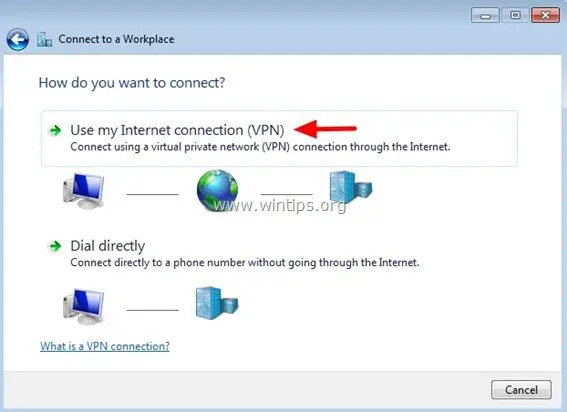
7.Tip en VPN sunucusunun genel IP Adresi ve – isteğe bağlı – bir hedef adı bu bağlantı için: (ör. VPN_Office).
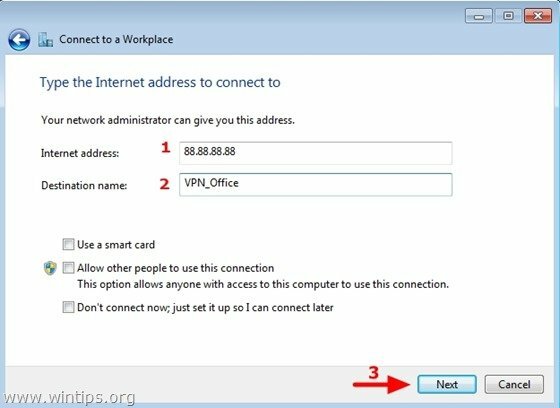
8.Tip senin (VPN) Kullanıcı adı ve parola ve tıklayın "Bağlamak”.
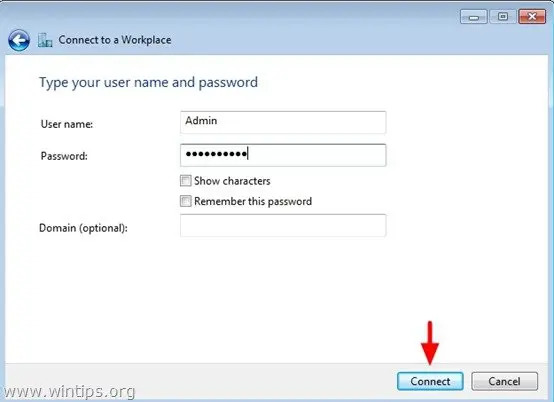
9. VPN istemci güvenlik ve bağlantı ayarları (Kullanıcı Adı ve Şifre) doğruysa, VPN ağınıza başarıyla bağlanmalısınız. *
*Not: VPN sunucusuna bağlanamıyorsanız, ağ yöneticinizle VPN bağlantısı ve güvenlik ayarlarını kontrol edin. Çoğu durumda, VPN sunucusu yapılandırması varsayılan kurulum yapılandırmasından farklı olabilir.
Ek bilgi:
- Bağlandıktan sonra VPN bağlantısının durumunu görüntülemek için sistem tepsinizdeki ağ simgesine basın.
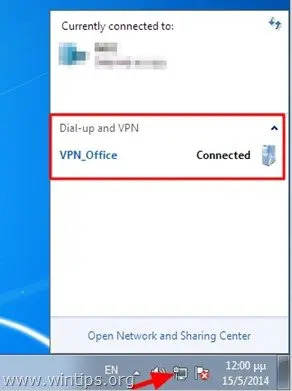
- VPN bağlantısını kesmek istiyorsanız, VPN bağlantı adını tıklayın (ör. "VPN_Office”) ve “bağlantıyı kes”.
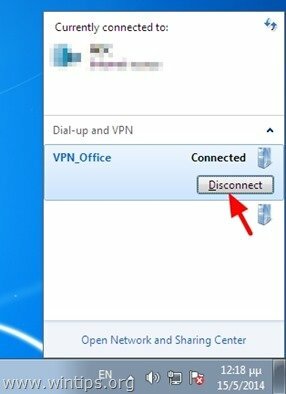
- VPN'ye tekrar bağlanmak için sistem tepsinizdeki ağ simgesine basın, VPN bağlantısını seçin (örn. "VPN_Office”) ve tıklayın bağlamak.
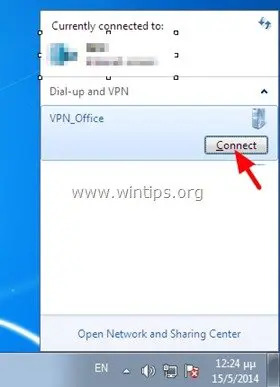
- VPN bağlantı ayarlarını yönetmek veya VPN bağlantısını silmek veya yeniden adlandırmak için:
- Ağ Bağlantılarını Açın: Bunu yapmak için:
- Basmak "pencereler”
![image_thumb5_thumb_thumb_thumb_thumb[2] image_thumb5_thumb_thumb_thumb_thumb[2]](/f/19cf7d554e4fee5a4f85c9e8d8ea1761.png) + “r” tuşlarını yüklemek için Çalıştırmak iletişim kutusu.
+ “r” tuşlarını yüklemek için Çalıştırmak iletişim kutusu. - Tip "ncpa.cpl” ve bas Girmek.
![2n5gax3o_thumb[4] 2n5gax3o_thumb[4]](/f/9f7cdbf93a4808fddce1d3092c871f51.jpg)
- Sağ tık VPN bağlantısının adına (ör. "VPN_Office”) ve ardından ilgili görevi seçin.
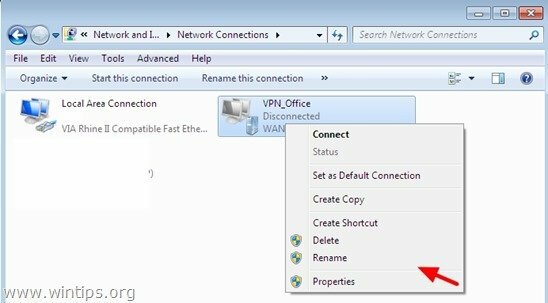
Bu kadar!